MFC-J6935DW
Vanlige spørsmål og feilsøking |
Papir sitter fast foran i maskinen
- [Papirstopp foran/bak], [Gjenta papirstopp foran/bak]
- [Papirstopp foran], [Gjenta papirstopp foran]
- [Papirstopp foran/MP-skuff], [Gjenta papirstopp foran/MP-skuff]
- [Papirstopp foran/manuelt matingsspor], [Gj. pap.stopp foran/man. mating]
- Ta maskinens strømledning ut av strømuttaket.
- Hvis det ligger papir i FB-skuffen, må du fjerne det. (MFC-J6930DW/MFC-J6935DW)
- Trekk skuff 1 (1) helt ut av maskinen, slik pilen viser.


Hvis LCD-skjermen viser feilmeldinger om gjentatt papirstopp, slik som [Gjenta papirstopp foran/bak], løfter du opp papirstøtten (1) og trekker den i vinkel helt ut av maskinen, slik pilen viser.

Gå til neste trinn når du er ferdig.
- Trekk sakte ut det fastkjørte papiret (1).


Hvis LCD-skjermen viser feilmeldinger om gjentatt papirstopp, slik som [Gjenta papirstopp foran/bak], gjør du slik:
- Løft opp papirstoppklaffen, og fjern det fastkjørte papiret.

- Sørg for at du ser nøye etter om det ligger igjen papirrester innvendig (1).

Gå til neste trinn når du er ferdig.
- Bruk fingergrepene på hver side av maskinen til å løfte skannerdekselet (1) til åpen stilling med begge hender.

- Trekk det fastkjørte papiret (1) langsomt ut av maskinen.


Hvis LCD-skjermen viser feilmeldinger om gjentatt papirstopp, slik som [Gjenta papirstopp foran/bak], beveger du på skriverhodet (om nødvendig) for å fjerne gjenværende papir fra dette området. Kontroller at det ikke ligger igjen papirbiter i maskinens hjørner (1) og (2).

Gå til neste trinn når du er ferdig.
- VIKTIG
-
- Hvis skriverhodet står ved høyre hjørne som vist, kan du ikke flytte skriverhodet. Lukk skannerdekselet, og sett deretter inn strømledningen igjen. Åpne skannerdekselet igjen, og hold nede
 til skriverhodet flyttes mot midten. Trekk deretter ut maskinens støpsel fra stikkontakten, og fjern papiret.
til skriverhodet flyttes mot midten. Trekk deretter ut maskinens støpsel fra stikkontakten, og fjern papiret. 
- Hvis papiret sitter fast under skriverhodet, trekker du ut maskinens støpsel og deretter beveger du skriverhodet slik at du kan fjerne papiret.
- Hvis du får blekk på huden eller klærne, må du umiddelbart vaske det av med såpe eller vaskemiddel.
- Ta tak i fingerfestene på hver side av maskinen for å lukke skannerdekselet forsiktig.

- Hvis feilmeldingen på LCD-skjermen var [Papirstopp foran/bak] eller [Gjenta papirstopp foran/bak], gjør du slik:
- Åpne papirstoppdekselet (1) på baksiden av maskinen.

- Husk å se nøye etter innvendig etter fastkjørt papir, og trekk det sakte ut av maskinen.

- Lukk papirstoppdekselet. Pass på at dekselet er lukket ordentlig.

- Hvis feilmeldingen på LCD-skjermen var [Papirstopp foran/MP-skuff] eller [Gjenta papirstopp foran/MP-skuff], må du undersøke om det ligger fastkjørt papir inni FB-skuffen. Skyv utløserspaken (1) mot maskinens bakside, og trekk deretter sakte det fastkjørte papiret ut av FB-skuffen.

- Hvis feilmeldingen på LCD-skjermen var [Pap.stopp foran/man. matingssp.] eller [Gj. pap.stopp foran/man. mating], må du undersøke om det ligger fastkjørt papir inni den manuelle materåpningen, og deretter trekke det sakte ut av maskinen.

- Hvis LCD-skjermen viser feilmeldinger om gjentatt papirstopp, slik som [Gjenta papirstopp foran/bak], og du har fjernet papirstøtten, setter du den ordentlig tilbake på plass i maskinen. Pass på at du plasserer papirstøtten i sporene.
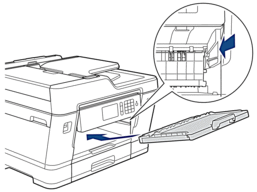
- Skyv skuff 1 sakte helt inn i maskinen.

- Sett inn strømledningen igjen.
 Ved gjentatt papirstopp, kan det hende at en liten papirbit sitter fast i maskinen.
Ved gjentatt papirstopp, kan det hende at en liten papirbit sitter fast i maskinen.
 Beslektet informasjon: Fjerne papirbiter
Beslektet informasjon: Fjerne papirbiter
